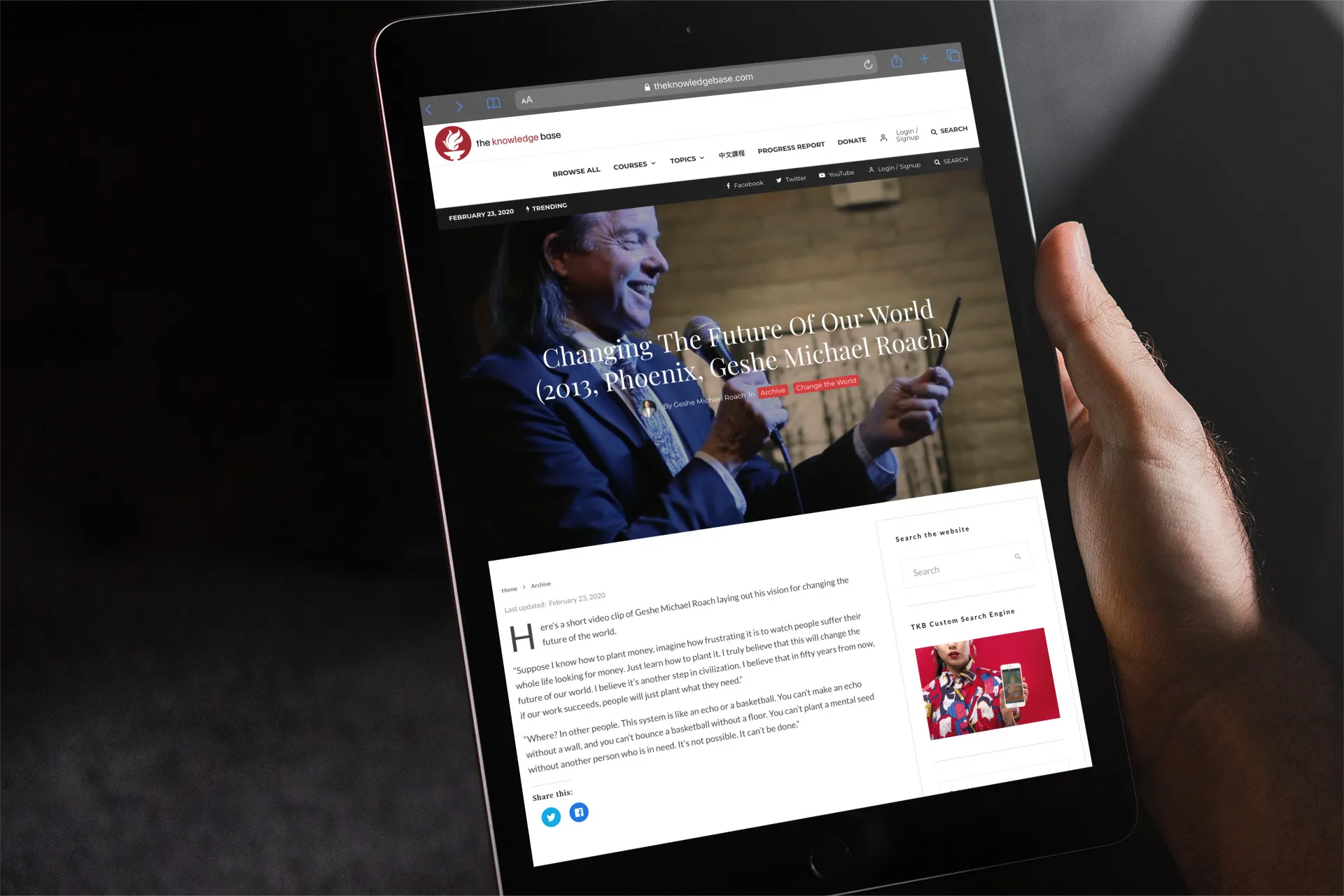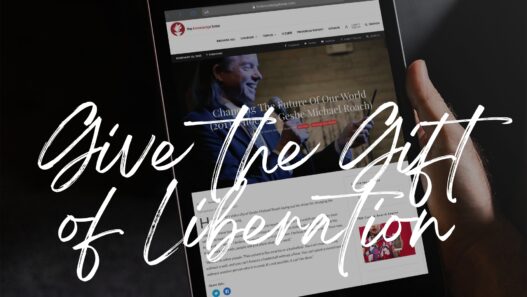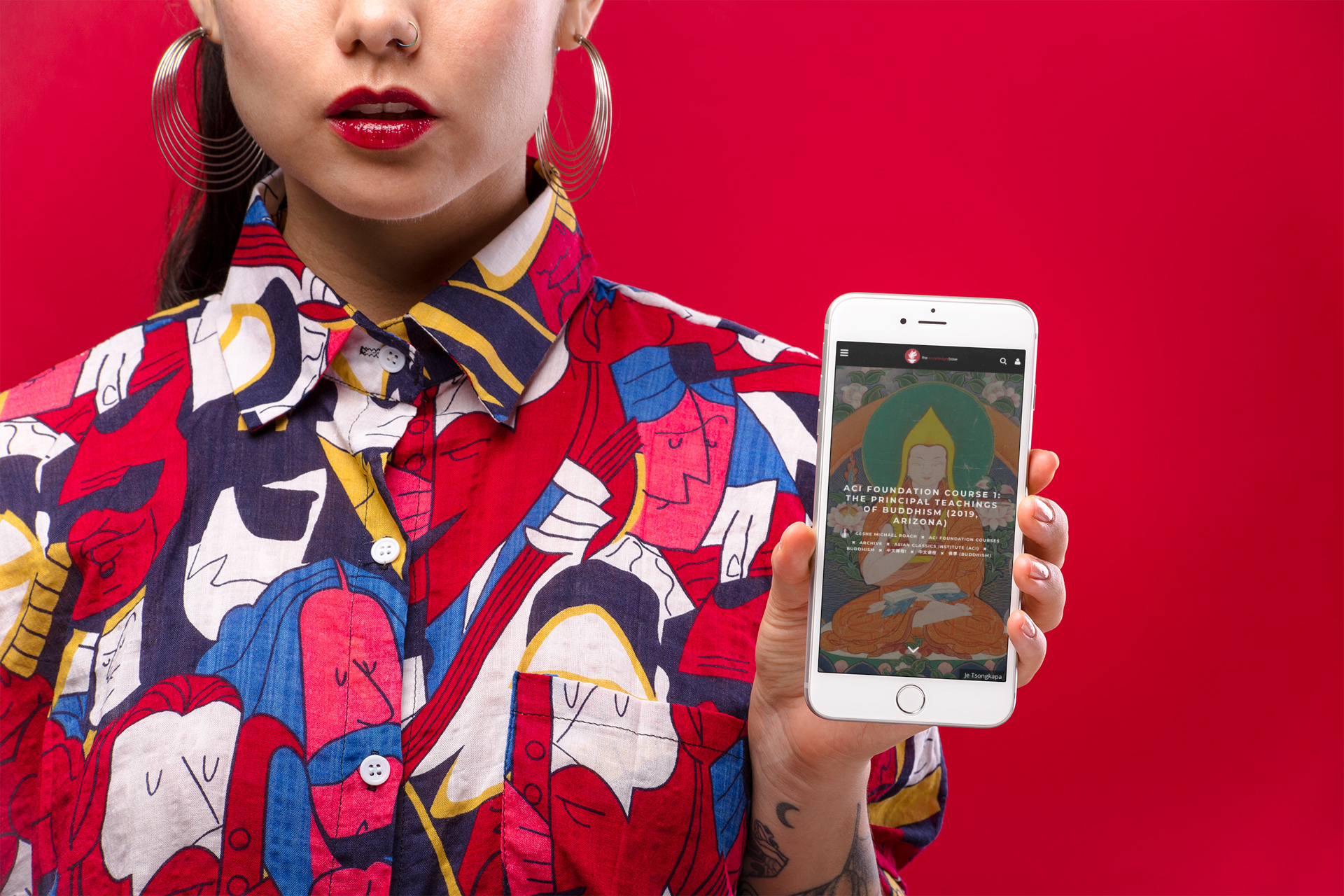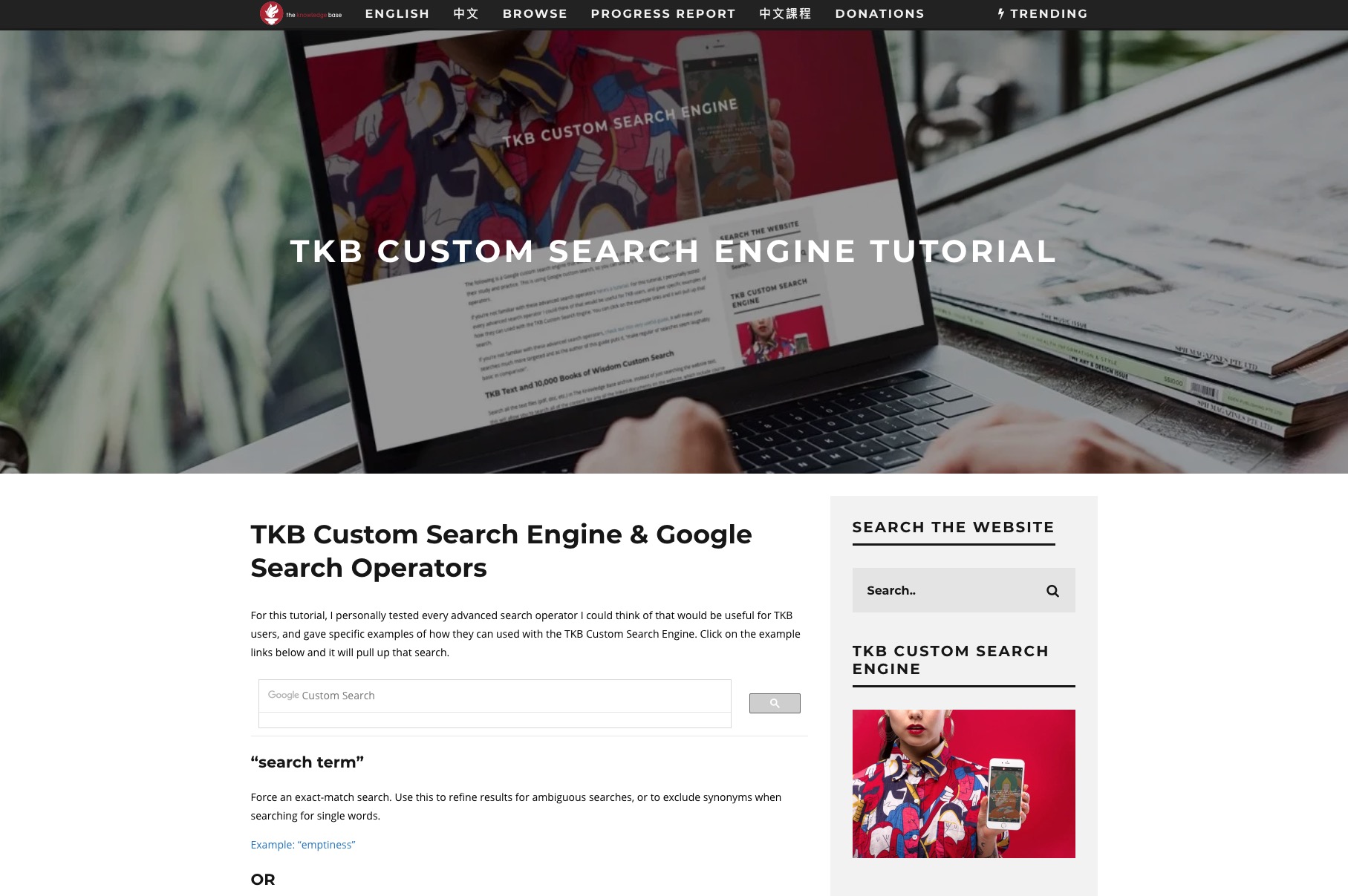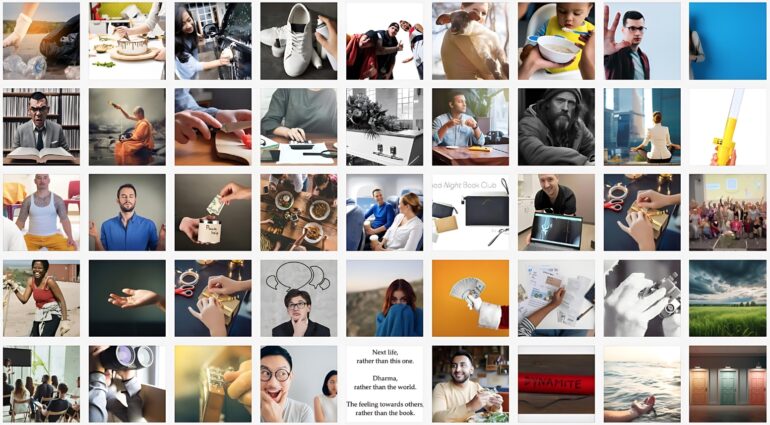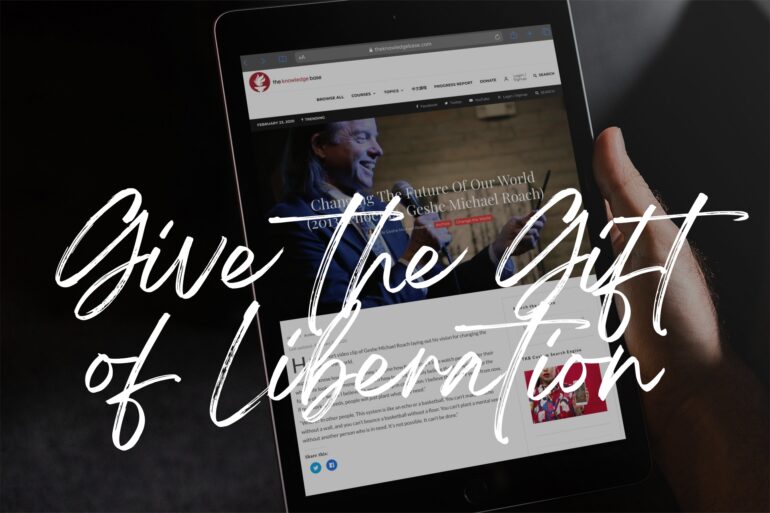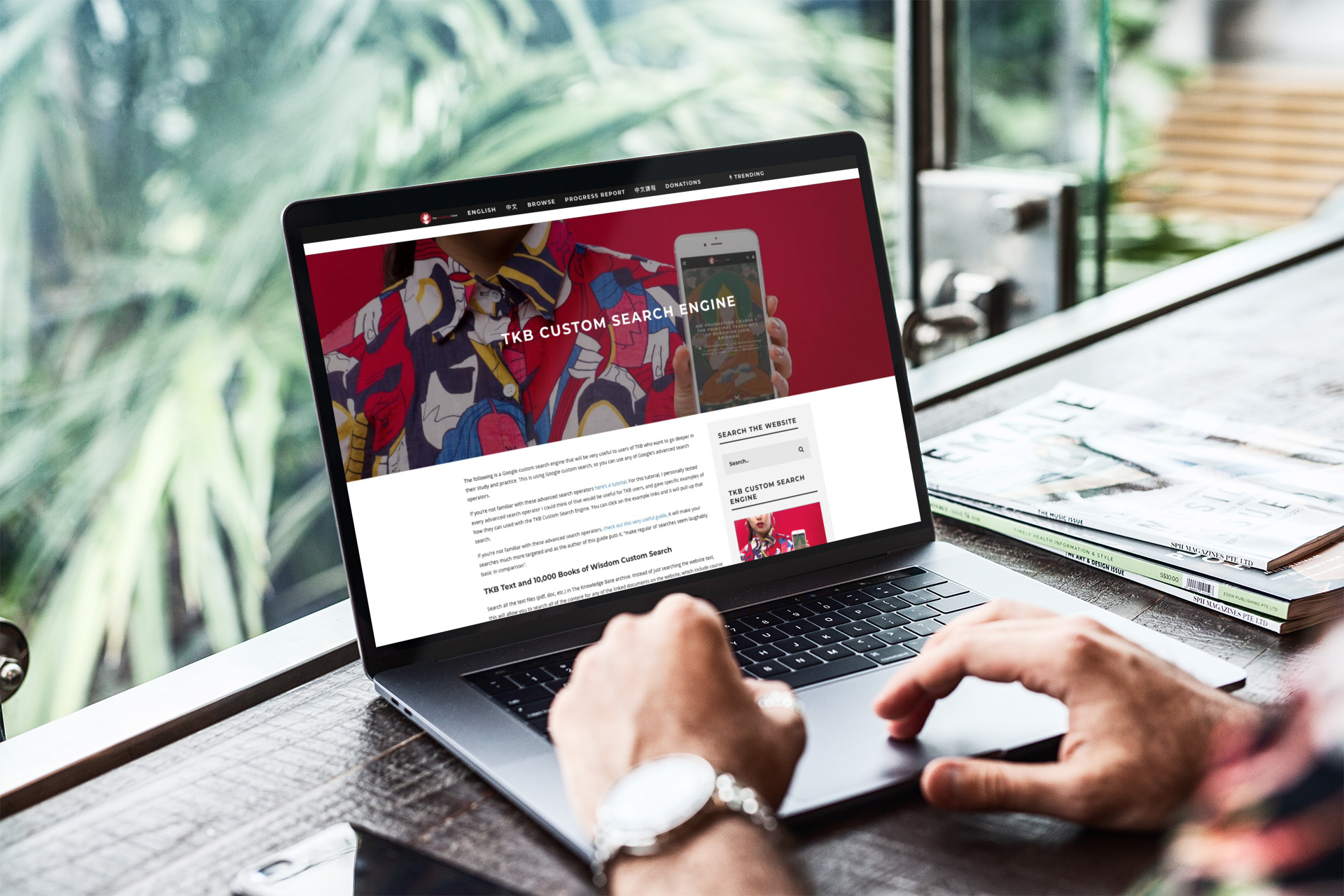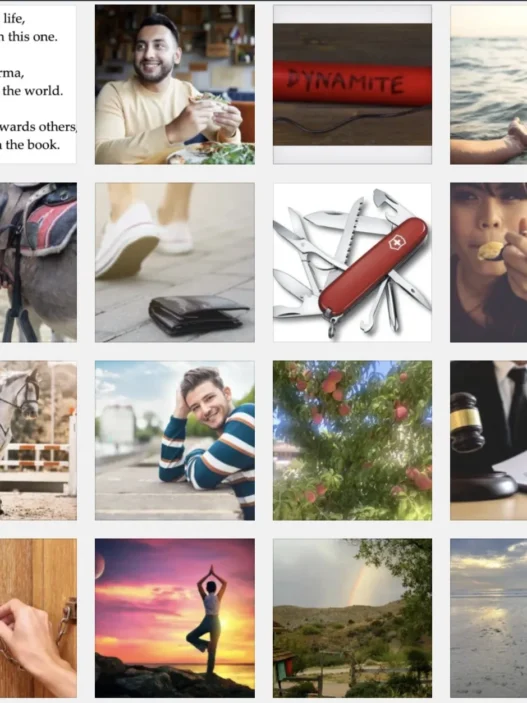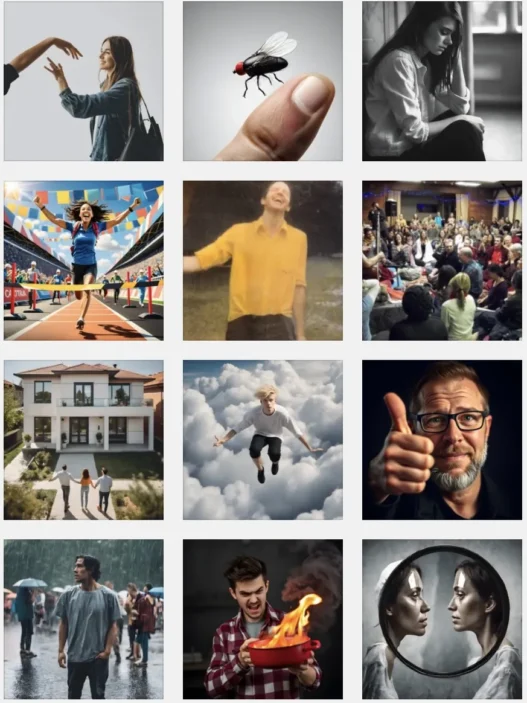TKB Custom Search Engine Tutorial
If you’re not familiar with these advanced search operators here’s a tutorial.
For this tutorial, I tested every advanced search operator I could think of that would be useful for TKB users, and gave specific examples of how they can used with the TKB Custom Search Engine. You can click on each example and it will pull up that search. If you’ve never searched using advanced search operators it will make your searches much more targeted and make your regular old searches seem laughably basic in comparison.
Hint: After you search and open up your chosen document you’ll have to search again within that document to find the exact location
Use your browser’s find function to locate specific terms within a document after opening a result
On Windows: Press Ctrl+F.
On Mac: Press Command+F.
On a Phone or Tablet:
1. Open the page in your browser.
2. Tap the browser menu (usually represented by three dots or lines).
3. Select “Find in Page” or “Search”.
4. Enter the term you’re looking for, and the browser will highlight all matches.
以下是 Google 自訂搜尋引擎,對於希望深入學習與實踐的 TKB 用戶來說,這將非常有用。此搜尋引擎使用 Google 的自訂搜尋功能,因此您可以使用 Google 的任何高級搜尋運算符。
**注意:**雖然本指南以您的語言撰寫,但此工具可搜尋的多數文字檔案為英文。為獲得最佳搜尋結果,建議您使用英文進行搜尋。
TKB 自訂搜尋引擎教學
如果您不熟悉這些高級搜尋運算符,這裡有一份教學。
在這份教學中,我測試了所有我能想到的對 TKB 用戶有用的高級搜尋運算符,並提供了如何在 TKB 自訂搜尋引擎中使用這些運算符的具體範例。您可以點擊每個範例,它將直接為您執行搜尋。如果您從未使用高級搜尋運算符進行搜尋,這將使您的搜尋更加精準,並讓您覺得以往的搜尋方式簡直過於基礎。
提示:搜尋並開啟您選擇的文件後,您需要再次在該文件中搜尋以找到確切的位置
使用您的瀏覽器內建的搜尋功能,在打開結果後定位文件中的特定詞語:
- 在 Windows 上:按下 Ctrl+F。
- 在 Mac 上:按下 Command+F。
- 在手機或平板電腦上:
- 在瀏覽器中打開該頁面。
- 點擊瀏覽器選單(通常以三個點或三條線表示)。
- 選擇「在頁面中尋找」或「搜尋」。
- 輸入您要查找的詞語,瀏覽器將突出顯示所有匹配結果。
以下是 Google 自定义搜索引擎,对于希望深入学习和实践的 TKB 用户来说,这将非常有用。此搜索引擎使用 Google 的自定义搜索功能,因此您可以使用 Google 的任何高级搜索操作符。
**注意:**虽然本指南以您的语言撰写,但此工具可搜索的大多数文本文件为英文。为获得最佳搜索结果,建议您使用英文进行搜索。
TKB 自定义搜索引擎教程
如果您不熟悉这些高级搜索操作符,这里有一个教程。
在这个教程中,我测试了所有我能想到的对 TKB 用户有用的高级搜索操作符,并提供了如何在 TKB 自定义搜索引擎中使用这些操作符的具体示例。您可以点击每个示例,它将直接为您执行搜索。如果您从未使用高级搜索操作符进行搜索,这将使您的搜索更加精准,并让您觉得以往的搜索方式简直太过基础。
提示:搜索并打开您选择的文档后,您需要再次在该文档中搜索以找到确切的位置
使用您的浏览器内置的搜索功能,在打开结果后定位文档中的特定词语:
- 在 Windows 上:按下 Ctrl+F。
- 在 Mac 上:按下 Command+F。
- 在手机或平板电脑上:
- 在浏览器中打开该页面。
- 点击浏览器菜单(通常以三个点或三条线表示)。
- 选择“在页面中查找”或“搜索”。
- 输入您要查找的词语,浏览器将突出显示所有匹配结果。
Следующее — это пользовательская поисковая система Google, которая будет очень полезна пользователям TKB, желающим углубить свои знания и практику. Эта поисковая система использует пользовательский поиск Google, поэтому вы можете применять любые расширенные операторы поиска Google.
Примечание: Несмотря на то, что это руководство написано на вашем языке, большинство текстовых файлов, доступных через этот инструмент, находятся на английском. Для достижения наилучших результатов рекомендуем выполнять поиск на английском языке.
Учебник по пользовательской поисковой системе TKB
Если вы не знакомы с этими расширенными операторами поиска, вот учебник.
В этом учебнике я протестировал все расширенные операторы поиска, которые, как я считал, будут полезны для пользователей TKB, и привел конкретные примеры их использования с пользовательской поисковой системой TKB. Вы можете нажать на каждый пример, и он выполнит соответствующий поиск. Если вы никогда раньше не использовали расширенные операторы поиска, они сделают ваши запросы гораздо более целенаправленными и покажут, насколько простыми кажутся обычные поиски по сравнению с этим.
Подсказка: после выполнения поиска и открытия выбранного документа вам нужно будет снова выполнить поиск в этом документе, чтобы найти точное местоположение
Используйте функцию поиска вашего браузера, чтобы найти конкретные термины в документе после открытия результата:
- На Windows: нажмите Ctrl+F.
- На Mac: нажмите Command+F.
- На телефоне или планшете:
- Откройте страницу в вашем браузере.
- Нажмите на меню браузера (обычно представлено тремя точками или линиями).
- Выберите «Найти на странице» или «Поиск».
- Введите нужный термин, и браузер выделит все совпадения.
Dưới đây là công cụ tìm kiếm tùy chỉnh của Google, rất hữu ích cho người dùng TKB muốn đi sâu hơn vào việc học và thực hành của mình. Công cụ này sử dụng tính năng tìm kiếm tùy chỉnh của Google, vì vậy bạn có thể sử dụng bất kỳ toán tử tìm kiếm nâng cao nào của Google.
Lưu ý: Mặc dù hướng dẫn này được viết bằng ngôn ngữ của bạn, nhưng hầu hết các tệp văn bản có sẵn qua công cụ này đều bằng tiếng Anh. Để có kết quả tốt nhất, chúng tôi khuyên bạn nên thực hiện tìm kiếm bằng tiếng Anh.
Hướng dẫn Sử dụng Công cụ Tìm kiếm Tùy chỉnh TKB
Nếu bạn không quen với các toán tử tìm kiếm nâng cao này, đây là một hướng dẫn.
Trong hướng dẫn này, tôi đã thử nghiệm tất cả các toán tử tìm kiếm nâng cao mà tôi nghĩ rằng sẽ hữu ích cho người dùng TKB và cung cấp các ví dụ cụ thể về cách chúng được sử dụng với Công cụ Tìm kiếm Tùy chỉnh TKB. Bạn có thể nhấp vào từng ví dụ và nó sẽ thực hiện tìm kiếm đó. Nếu bạn chưa bao giờ sử dụng các toán tử tìm kiếm nâng cao, chúng sẽ làm cho tìm kiếm của bạn chính xác hơn rất nhiều và khiến các tìm kiếm thông thường của bạn trở nên quá đơn giản khi so sánh.
Mẹo: Sau khi tìm kiếm và mở tài liệu bạn đã chọn, bạn cần tìm kiếm lại trong tài liệu đó để tìm vị trí chính xác
Sử dụng chức năng tìm kiếm của trình duyệt để tìm các thuật ngữ cụ thể trong tài liệu sau khi mở kết quả:
- Trên Windows: Nhấn Ctrl+F.
- Trên Mac: Nhấn Command+F.
- Trên điện thoại hoặc máy tính bảng:
- Mở trang trong trình duyệt của bạn.
- Nhấn vào menu trình duyệt (thường được biểu thị bằng ba chấm hoặc dòng).
- Chọn “Tìm trên trang” hoặc “Tìm kiếm”.
- Nhập thuật ngữ bạn muốn tìm, trình duyệt sẽ đánh dấu tất cả các kết quả phù hợp.
A continuación, se muestra un motor de búsqueda personalizado de Google que será muy útil para los usuarios de TKB que deseen profundizar en su estudio y práctica. Este motor utiliza la búsqueda personalizada de Google, por lo que puedes usar cualquiera de los operadores de búsqueda avanzados de Google.
Nota: Aunque esta guía está escrita en su idioma, la mayoría de los archivos de texto disponibles a través de esta herramienta están en inglés. Para obtener los mejores resultados, le recomendamos realizar las búsquedas en inglés.
Tutorial del Motor de Búsqueda Personalizado de TKB
Si no estás familiarizado con estos operadores de búsqueda avanzados, aquí tienes un tutorial.
En este tutorial, probé todos los operadores de búsqueda avanzada que se me ocurrieron y que podrían ser útiles para los usuarios de TKB. También proporcioné ejemplos específicos de cómo pueden usarse con el Motor de Búsqueda Personalizado de TKB. Puedes hacer clic en cada ejemplo, y se abrirá esa búsqueda. Si nunca has buscado utilizando operadores avanzados, tus búsquedas serán mucho más precisas, y las búsquedas habituales parecerán sorprendentemente básicas en comparación.
Consejo: Después de buscar y abrir el documento seleccionado, deberás buscar nuevamente dentro de ese documento para encontrar la ubicación exacta
Utiliza la función de búsqueda de tu navegador para localizar términos específicos dentro de un documento después de abrir un resultado:
- En Windows: Presiona Ctrl+F.
- En Mac: Presiona Command+F.
- En un teléfono o tableta:
- Abre la página en tu navegador.
- Toca el menú del navegador (generalmente representado por tres puntos o líneas).
- Selecciona “Buscar en la página” o “Buscar”.
- Introduce el término que estás buscando, y el navegador resaltará todas las coincidencias.
- The Knowledge Base Vision - January 3, 2025
- Give The Gift of Liberation - January 3, 2025
- TKB Custom Search Engine - December 29, 2024